Tablet de desenho digital
Monitor de desenho
Acessórios
Selecione seu país / região
North America
South America
Oceania
Europe
Tablet de desenho digital
Monitor de desenho
Acessórios
Selecione seu país / região
North America
South America
Oceania
Europe
1. Acesse as "Configurações" do seu telefone/tablet e ative a função "OTG".
2. Desative a função "Rotação Automática" no seu telefone/tablet.
3. Conexão via Cabo de Dados: retire o cabo de dados da parte de trás do tablet de desenho. Conecte o tablet de desenho (a porta USB-C está localizada na parte superior do tablet de desenho) ao seu telefone/tablet. Coloque tanto o tablet de desenho quanto o telefone/tablet na posição vertical.
4. Troca de Modo: Deslize o botão de troca de modo para cima ou para baixo para selecionar a área de desenho mais adequada para o seu telefone/tablet.
5. Abra o software de desenho do seu telefone/tablet para começar a desenhar.
Notas:
a. Caso o seu telefone/tablet possua uma porta Micro USB, utilize um adaptador OTG Micro USB antes de conectar.
b. Compatível apenas com Android 6.0 e sistemas mais recentes, HarmonyOS 1.0 e sistemas mais recentes. Se a versão for muito antiga, atualize primeiro o sistema do seu telefone/tablet.
c. Certifique-se de que o seu telefone/tablet tenha bateria suficiente (>20%) antes de usar.
d. Cada telefone/tablet pode ter um método diferente para ativar OTG. Alguns telefones/tablets já têm essa função ativada por padrão, então confirme antes de conectar.
e. Recomendamos usar o aplicativo de desenho recomendado no site oficial, pois ele suporta teclas de atalho e configurações personalizadas.
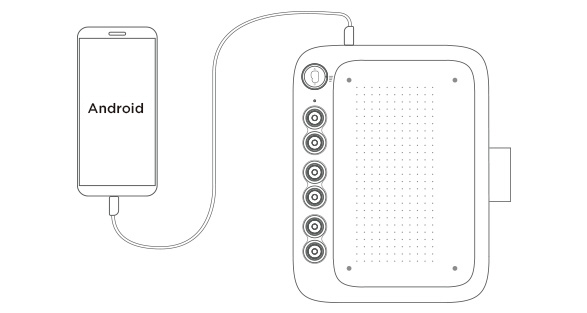
1.Conecte a mesa digitalizadora ao seu computador usando um cabo USB-C a C. Após conectar, utilize a caneta para testar, desenhando algumas linhas, e verifique se ela se move como um mouse.
2. Baixe e instale o driver.
3. Verifique se a mesa digitalizadora possui sensibilidade à pressão.
4. Abra o driver da ugee ou um software de desenho como o Photoshop ou o Sai. Desenhe algumas linhas e teste sua sensibilidade à pressão.
Observações:
a. Se o seu computador não tiver uma porta USB-C de função completa, você precisará comprar/preparar um cabo de dados USB-A a C adicionalmente.
b. Se você precisar de um cabo de dados mais longo, compre/prepare-o adicionalmente.
c. Você pode personalizar as configurações da mesa digitalizadora e da caneta no driver.

Selecione seu país / região
North America
South America
Oceania
Europe